win10主题图片在哪里找到的 win10系统主题图片在哪个文件夹
更新时间:2024-05-08 11:46:09作者:run
在win10系统中,主题图片是一种用来装饰电脑桌面的美观图片,许多用户都喜欢使用不同主题图片来个性化自己的电脑,那么win10主题图片在哪里找到的呢?下面我们就来看看win10系统主题图片在哪个文件夹的操作方法。
win10主题图片存放位置介绍:
1、双击打开桌面上的“此电脑”,进入到新界面之后,需要点击左侧栏中的“本地磁盘C”,接着点击右侧中的“Windows”文件夹。
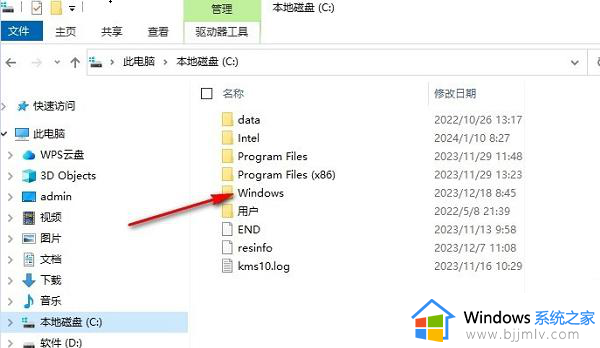
2、随后在“Windows”文件夹中,找到“Resources”文件夹并点击。
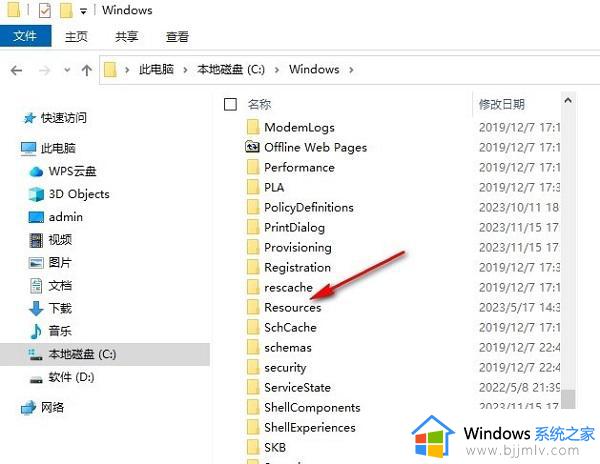
3、之后在“Resources”文件中,需要点击并打开“Themes”文件夹。
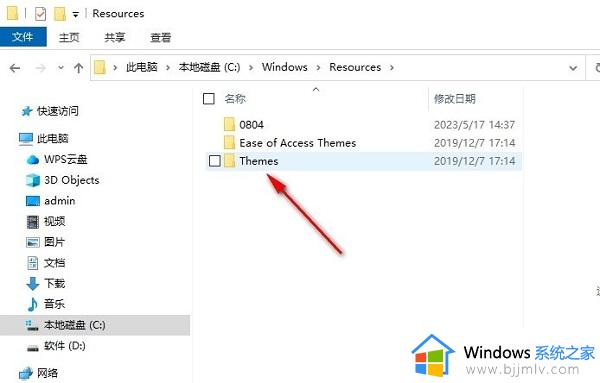
4、然后在打开的“Themes”文件夹中,就可以查看到所有的主题图片了。
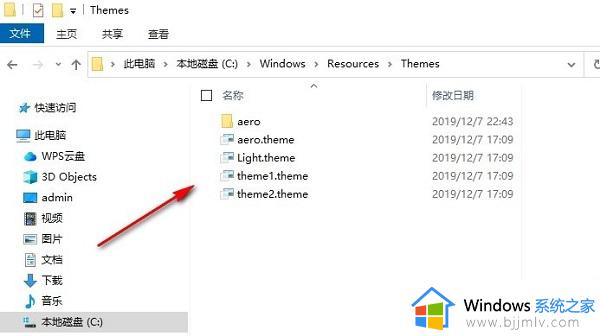
以上就是win10系统主题图片在哪个文件夹的全部内容,有遇到过相同问题的用户就可以根据小编的步骤进行操作了,希望能够对大家有所帮助。
win10主题图片在哪里找到的 win10系统主题图片在哪个文件夹相关教程
- win10主题图片保存路径在哪 win10下载的主题在哪个文件夹
- win10主题背景图片在哪个文件夹 win10桌面背景图片存储位置
- win10主题壁纸在哪个文件夹 如何找到win10系统自带壁纸主题
- win10截的图在哪个文件夹_win10截图后在哪找到图片
- win10系统文件夹在哪里找 win10系统文件在c盘哪个文件夹
- win10系统图片查看器在哪 win10在哪里打开图片查看器
- win10默认主题在哪里设置 win10桌面怎么恢复默认主题
- win10的背景图片在哪个目录 win10桌面背景图片保存在哪个文件夹
- win10系统更新文件夹在哪里 win10更新的文件在哪个文件夹
- win10截图保存在哪里了 win10的截图保存在哪个文件夹
- win10如何看是否激活成功?怎么看win10是否激活状态
- win10怎么调语言设置 win10语言设置教程
- win10如何开启数据执行保护模式 win10怎么打开数据执行保护功能
- windows10怎么改文件属性 win10如何修改文件属性
- win10网络适配器驱动未检测到怎么办 win10未检测网络适配器的驱动程序处理方法
- win10的快速启动关闭设置方法 win10系统的快速启动怎么关闭
win10系统教程推荐
- 1 windows10怎么改名字 如何更改Windows10用户名
- 2 win10如何扩大c盘容量 win10怎么扩大c盘空间
- 3 windows10怎么改壁纸 更改win10桌面背景的步骤
- 4 win10显示扬声器未接入设备怎么办 win10电脑显示扬声器未接入处理方法
- 5 win10新建文件夹不见了怎么办 win10系统新建文件夹没有处理方法
- 6 windows10怎么不让电脑锁屏 win10系统如何彻底关掉自动锁屏
- 7 win10无线投屏搜索不到电视怎么办 win10无线投屏搜索不到电视如何处理
- 8 win10怎么备份磁盘的所有东西?win10如何备份磁盘文件数据
- 9 win10怎么把麦克风声音调大 win10如何把麦克风音量调大
- 10 win10看硬盘信息怎么查询 win10在哪里看硬盘信息
win10系统推荐